Kaip išjungti mobiliojo interneto svetainės versiją jūsų telefone

Daugelyje svetainių, įskaitant "How-To Geek", mobiliesiems skirtos versijos rodomos vartotojams, kurie naršo svetainę savo telefone. Tai daroma, siekiant sumažinti pralaidumą ir geriau atrodyti mažesniu ekranu ir skiriamuoju disku, tačiau kartais jūs tiesiog norėtumėte pilnos svetainės versijos darbalaukio. Skaitykite toliau, kad sužinotumėte, kaip peržiūrėti savo telefono darbalaukio versiją bet kurioje svetainėje.
Yra daug priežasčių, kodėl galbūt norėsite naudoti visą mobiliojo įrenginio svetainės versiją. Kai kurios svetainės iš savo mobiliosios versijos neleidžia tam tikrų funkcijų, kurias jos gali laikyti nereikalingomis arba pralaidiomis. Kitais atvejais tai gali būti tik skausmas naršyti mobiliuosius tinklalapius, kai reikalingi duomenys yra daug lengviau pateikiami darbalaukio versijoje.
Yra daug svetainių, kurios mums nerekomenduoja, kaip mes jas peržiūrėsime. svetainę, todėl turime imtis klausimų savo rankose. Žinodami, kaip tai padaryti, taip pat ypač naudinga, kai esate "Wi-Fi" tinkle, tokiu atveju svetainės mobilioji versija bet kuriuo atveju neveikia greičiau nei kompiuterio versija.
Išjungta mobili versija "iPhone" arba "iPad" interneto svetainė
Nuo "iOS 9" galite labai lengvai pereiti prie darbalaukio svetainės versijos - tai padaryti galima dviem būdais. Pirmasis yra naudoti "Share" (rodyklės) meniu, tada pasirinkite "Request Desktop Site".
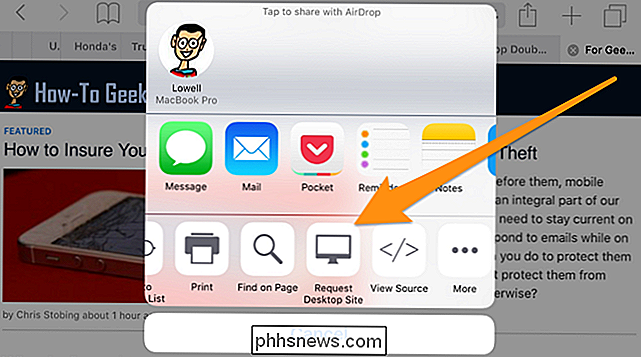
Antrasis būdas yra ilgai paspausti mygtuką "perkrovimas" ir meniu pasirinkite "Desktop". "
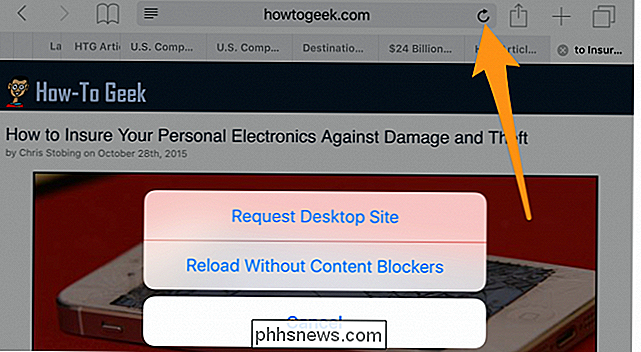
Gana paprasta, tikrai.
"Mobile" versijos išjungimas "Android" versijoje
"Google" žymiai paprastesni ir apima numatytuosius "Chrome" naršyklės įgalinimus darbalaukio rodymui. Tiesiog spustelėkite viršutiniame dešiniajame kampe esantį nustatymų meniu ir pažymėkite parinktį "Prašyti darbalaukio svetainę".
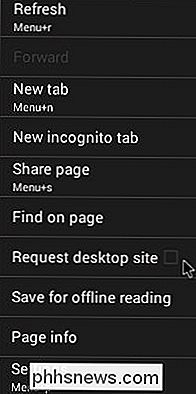
"Google Play" turi daug "Android" programų, kurios taip pat atlieka šią funkciją, tačiau jas atsisiųsti tik dėl šių galimybių bus nereikalinga, nes numatytoji naršyklė gali tai padaryti. Vienintelis trūksta numatytosios "Android" naršyklės naudojimo: negalima visam laikui įjungti darbalaukio rodinio. Jei nuspręsite, kad pagal numatytuosius nustatymus norėtumėte peržiūrėti kiekvieną svetainę stalinio kompiuterio vaizde, jums reikės trečiosios šalies programos.
Išjunkite svetainės mobilią versiją "Windows" sistemoje
Galite išjungti mobilią versiją svetainės su numatytu langu "Windows" naršykle "Internet Explorer". Norėdami konfigūruoti šį nustatymą, atidarykite "Internet Explorer"> "Daugiau"> "Nustatymai"> "Tinklalapis".
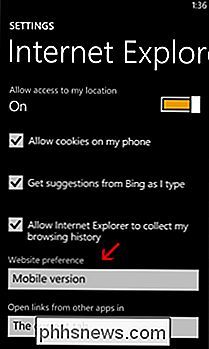
"Windows Phone.com" nuotrauka yra mandagus.
Paprasčiausias metodas, kartais
Žinoma, lengviausias būdas patekti į kompiuterio versiją interneto svetainė yra pasirinkta darbalaukio peržiūros nuoroda pačiame puslapyje, nors dauguma puslapių nėra.
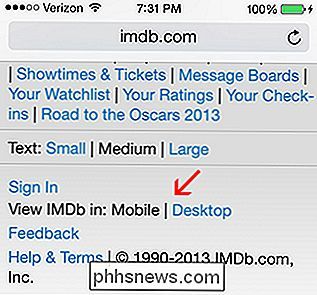
Ne kiekviena svetainė turi šią parinktį, todėl šiame straipsnyje pateikiamus metodus galite naudoti kaip greitą sprendimą. Tiesiog nepamirškite, kad tinklalapiai priverčia jus pereiti į mobilųjį vaizdą, siekiant padidinti savo patirtį savo svetainėje, sumažinti apkrovos laiką ir išsaugoti mobiliuosius duomenis.

Kaip surengti konferencinį pokalbį su savo iPhone
Jūsų "iPhone" leidžia skambinti iki penkių žmonių vienu metu, todėl lengva nustatyti greitą konferencinį pokalbį. Kiti žmonės nereikalauja nieko ypatingo - bet kokio seno mobiliojo arba fiksuotojo ryšio telefono. Kaip pridėti dalyvius prie konferencijų skambučio Pradėkite savo konferencinį pokalbį, skambindami vieną iš dalyvių paprastai iš programos "Dialer".

Kaip pasiekti "Mac" ekraną iš "Windows" (ir "Vice-versa")
". Ekranas dalijantis nuotoliniu būdu yra patogus būdas pasiekti kitą kompiuterį, lyg jį sėdi prieš jį. "OS X" ir "Windows" ši funkcija sukurta tiesiai į juos, taigi jūs galite lengvai bendrinti savo "Mac" ekraną su "Windows" kompiuteriais ir atvirkščiai. Jei naudojate mišrų tinklą, greičiausiai tai yra "Mac" ir "Windows" kompiuterių derinys.



